
Pokud na svém iPhonu nebo iPadu používáte vestavěnou aplikaci Zkratky k provádění automatických úkolů, možná jste si všimli, že se vám pokaždé, když se provede zkratka, zobrazí upozornění ve stylu banneru. Někteří uživatelé mohou chtít tato upozornění zakázat, zejména pokud se jedná o funkci, kterou často používají.
Možná jste se pokusili deaktivovat oznámení pro zástupce z nastavení oznámení na vašem zařízení, ale problém je v tom, že se zde aplikace Zástupci jednoduše nezobrazuje. Proto může být vypnutí oznámení pro zástupce obtížné, ale buďte si jisti, že je to stále možné. Existuje řešení, které vám stále umožňuje dočasně vypnout oznámení ve stylu bannerů ze zástupců, dokud nerestartujete zařízení. Máte zájem dozvědět se více o tomto řešení? Pak čtěte dál!
Jak deaktivovat oznámení banneru zástupců na iPhone a iPad
K dočasnému vypnutí upozornění na zástupce použijeme Čas u obrazovky. Než budete pokračovat v následujícím postupu, ujistěte se, že jste za poslední den obdrželi alespoň jedno oznámení od Shortcuts.
- Z domovské obrazovky iPhonu nebo iPadu přejděte na „Nastavení“.

- V nabídce nastavení přejděte dolů a pokračujte klepnutím na „Čas obrazovky“. Pokud jste tuto nabídku dosud nevstupovali, budete muset postupovat podle pokynů na obrazovce a nastavit Čas u obrazovky v zařízení.
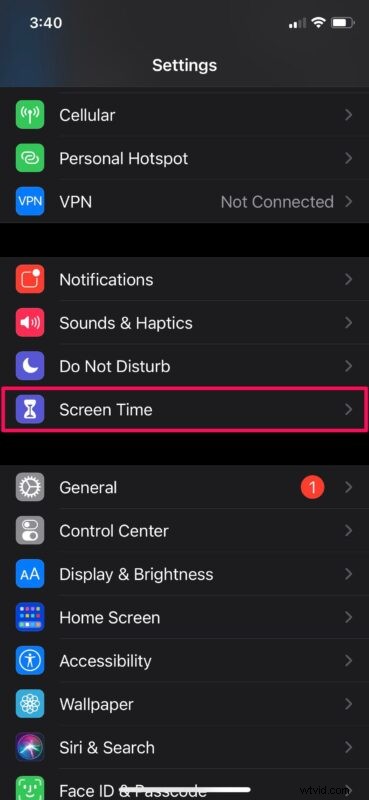
- Jakmile budete ve vyhrazené části Čas u obrazovky, pokračujte klepnutím na „Zobrazit veškerou aktivitu“.
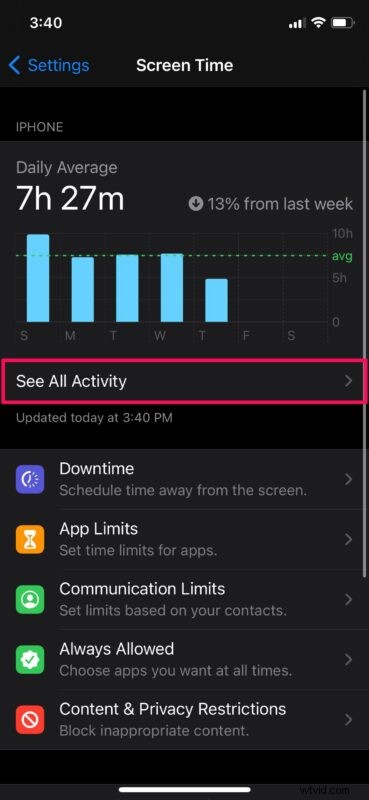
- Poté přejděte dolů a vyhledejte kategorii Oznámení. Zde najdete „Zkratky“. Pokud ji hned neuvidíte, klepněte na „Zobrazit více“ a budete ji moci najít spolu s ostatními aplikacemi.
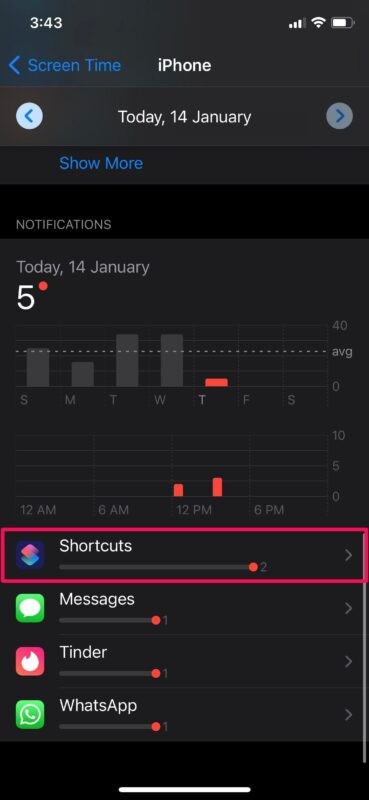
- Nyní, pokud chcete pouze zakázat oznamovací bannery, můžete zrušit zaškrtnutí políčka „Bannery“ v části Upozornění, jak je uvedeno níže.
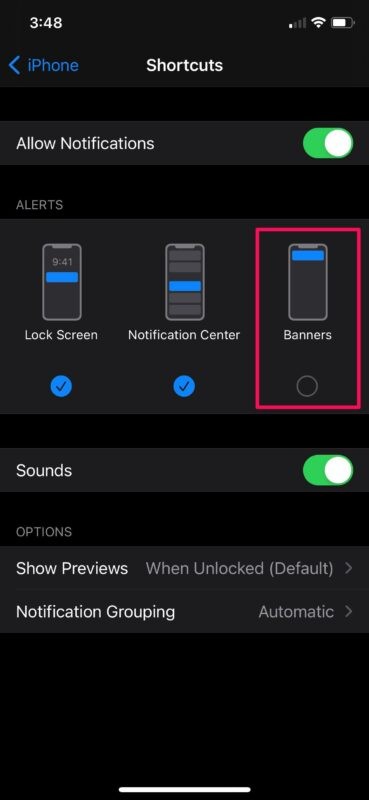
- Pokud však chcete vypnout všechna oznámení, stačí jednou klepnout na přepínač „Povolit oznámení“ a je hotovo.
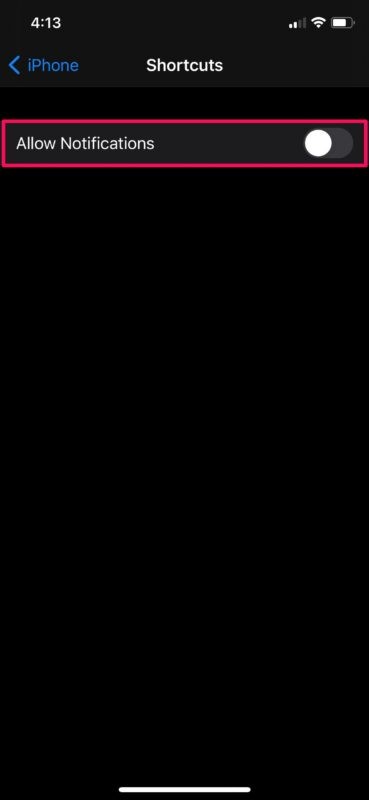
Tady máš. Podařilo se vám zakázat oznámení z aplikace Zkratky na vašem iPhonu nebo iPadu.
Toto není trvalý způsob, jak vypnout upozornění ze zástupců, protože vaše nastavení se automaticky resetují, když restartujete iPhone nebo iPad. Toto je jediné omezení deaktivace oznámení z nabídky Čas u obrazovky. V době psaní tohoto článku není k dispozici trvalá možnost deaktivace oznámení pro aplikaci Zkratky, takže vlastně nemáte jinou možnost.
Vypnutím těchto oznámení ve stylu bannerů můžete mít při spouštění automatizací zkratek na svém zařízení bezproblémovější provoz. Snažte se však své zařízení zbytečně nevypínat. Pokud tak učiníte, budete muset počkat na oznámení od zástupců, než budete moci znovu upravit nastavení oznámení pro aplikaci prostřednictvím Času u obrazovky, což je nepohodlné.
Jedním ze způsobů, jak minimalizovat tato upozornění, by bylo deaktivovat možnost „Zeptat se před spuštěním“, když v aplikaci nastavujete novou automatizaci. Tím se nezbavíte všech oznámení, ale umožníte to, aby se zástupci spouštěli automaticky, aniž byste byli vyzváni k ručnímu spuštění z oznámení.
Doufáme, že jste se konečně mohli naučit, jak vypnout upozornění pro aplikaci Zkratky na vašem iPhonu a iPadu. Jaký je váš názor na toto řešení? Měl by Apple přidat globální nastavení oznámení pro zkratky stejně jako většina jeho ostatních aplikací? Podělte se o své osobní názory, zkušenosti, tipy nebo související myšlenky v komentářích.
